حل مشكلة عدم مزامنة تطبيق جهات الاتصال لنظام Android .. المزامنة هي ميزة تتيح تحديث تطبيقاتك بأحدث المعلومات والبيانات دائمًا يومًا بعد يوم ، وعندما تواجه مشكلة مزامنة في أحد التطبيقات ، فهذا قليل مزعج ، وتحدثنا سابقا عن مشكلة مزامنة الرسائل gmail قدمنا الحلول الممكنة لها ، واليوم نتحدث عن مشكلة عدم مزامنة تطبيق جهات الاتصال للأندرويد ، مع تقديم الحلول الممكنة لحل هذه المشكلة .. تابع لمعرفة المزيد.
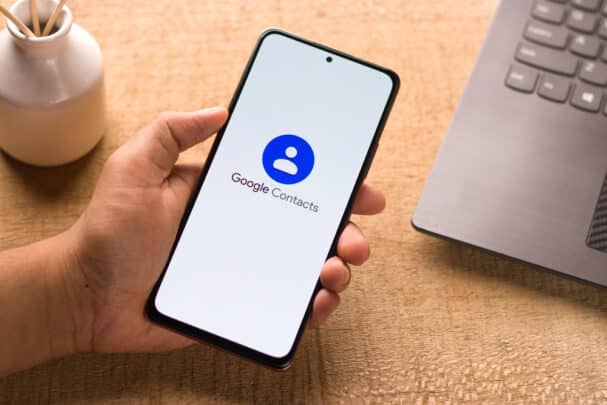
قم بتمكين المزامنة التلقائية
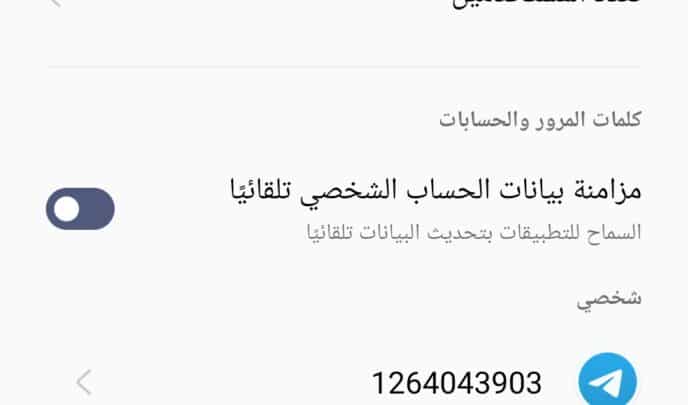
المزامنة التلقائية هي ميزة تمكنك من مزامنة جميع البيانات والمعلومات والتطبيقات على هاتفك بشكل دائم ومستمر وتلقائي. قم بمزامنتها ، لذا انتقل إلى الإعدادات / ثم إلى المستخدمون والحسابات / ثم قم بتنشيط مزامنة بيانات الحساب الشخصية تلقائيًا .. لمعرفة ما إذا كانت مشكلة عدم مزامنة تطبيق جهات الاتصال لنظام Android قد تم حلها أم لا
هل فقدت الأذونات؟
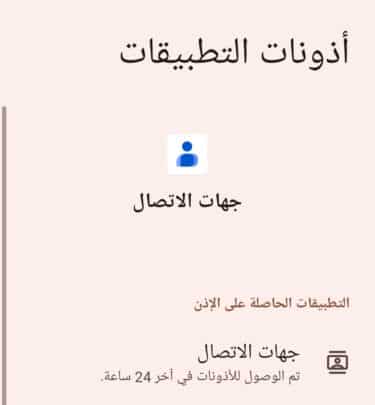
الأذونات هي ما ننظر إليه عندما نواجه مشكلة في تطبيق لديك على هاتف Android الخاص بك ، حيث أن كل ميزة وإمكانيات على هاتفك تقريبًا لديها إذن للسماح للتطبيق باستغلال هذه الميزة أو هذه القدرة ، و المزامنة هي إحدى الميزات التي يجب عليك التأكد من تفعيلها بشكل فردي للتطبيق الذي تشعر بالمشكلة فيه ، فانتقل إلى الإعدادات العامة / ثم إلى التطبيقات / ثم إلى تطبيق جهات الاتصال .. ثم إلى الأذونات! للتأكد من أن تطبيق جهات الاتصال لديه حق الوصول إلى جميع جهات الاتصال .. للتأكد من حل مشكلة عدم مزامنة تطبيق جهات الاتصال لنظام Android
تغيير طريقة عرض جهات الاتصال
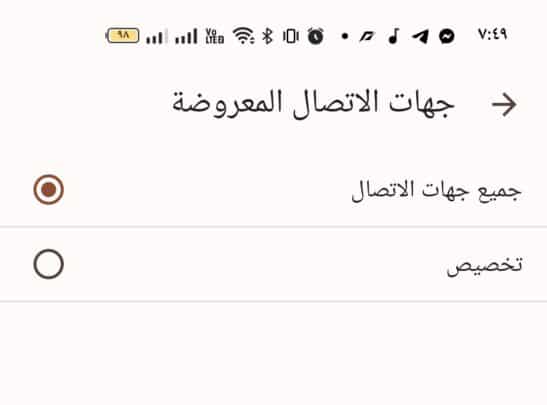
الطريقة التي يتم بها عرض جهات الاتصال هي ما يحدد المظهر وكيفية إظهار جهات الاتصال الخاصة بك في تطبيق جهات الاتصال على هاتف Android الخاص بك ، لذلك قد تعتقد أن هناك مشكلة في المزامنة! لكن ما حدث هو أنه تم تخصيص مظهر جهات الاتصال ، وقد يؤدي ذلك إلى ظهور بعض جهات الاتصال التي تمت مزامنتها تحت تسميات معينة ، لذا افتح تطبيق جهات الاتصال / ثم اضغط على النقاط الرأسية الثلاث في أعلى يسار الشاشة ، / ثم اختر طريقة العرض / ثم اختر كل جهات الاتصال .. لمعرفة ما إذا كانت مشكلة عدم مزامنة تطبيق جهات اتصال Android قد تم حلها أم لا.
تحقق من التاريخ والوقت على هاتفك
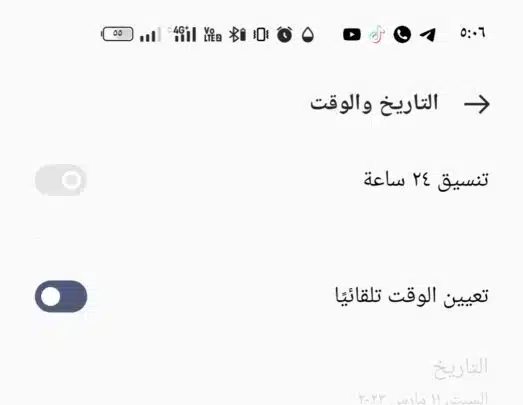
التاريخ والوقت من أهم الإعدادات التي يجب إجراؤها بدقة على الهاتف أو حتى على الكمبيوتر! وذلك لأن الهاتف يعمل بشكل أكثر استقرارًا في معظم العمليات التي يمكن إجراؤها عندما يتم ضبط التاريخ والوقت بشكل صحيح وفقًا للبلد الذي تتواجد فيه ، لذا انتقل إلى إعدادات التاريخ والوقت وقم بتعيينها كما ينبغي .. لمعرفة ما إذا تم حل مشكلة عدم المزامنة تطبيق جهات الاتصال لنظام Android أم لا.
تفعيل استخدام تطبيق الخلفية
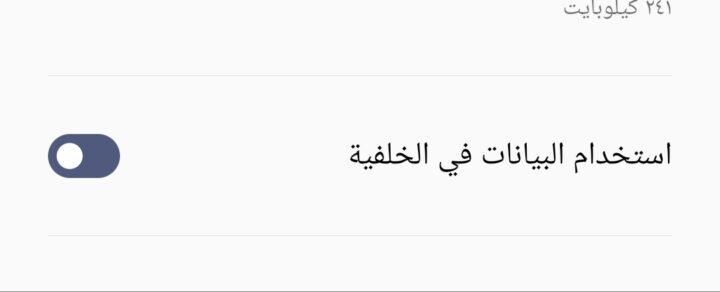
التطبيقات الموجودة في الخلفية ، أو بشكل أكثر دقة “الخلفية” نفسها ، هي الحاوية التي يتم فيها تخزين كل تطبيق تخرج منه “مؤقتًا” لاستخدام تطبيق آخر ، حيث يتم عند الخروج من تطبيق جهات الاتصال استخدام Facebook ، على سبيل المثال .. سيتم تخزين تطبيق جهات الاتصال في الخلفية حتى تعاود الاتصال به ولكن! إذا قمت بتعطيل استخدام بيانات الخلفية .. فقد تتعرض لمشكلة عدم مزامنة تطبيق جهات الاتصال! لذا توجه إلى تمكين استخدام البيانات لتطبيق جهات الاتصال في الخلفية لمعرفة ما إذا كان قد تم حل المشكلة.
مسح بيانات التطبيق
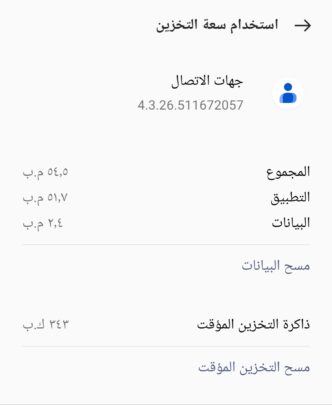
تحتاج أحيانًا إلى إعادة إحياء التطبيق مرة أخرى على هاتفك ، وهذا مشابه لتطبيق Facebook و Telegram وأي تطبيق آخر. يؤدي مسح البيانات إلى إرجاع تطبيق جهات الاتصال إلى حالته الأولى ، لذا تفتحه مرة أخرى لاستخدامه لأول مرة ، لمعرفة ما إذا كان قد تم حل مشكلة عدم مزامنة تطبيق جهات الاتصال. الاتصال ، والجدير بالذكر أن مسح البيانات والملفات المؤقتة يؤدي إلى التخلص من الملفات المؤقتة التي قد تكون قد تضررت وتسببت في حدوث هذه المشكلة للتطبيق.
قم بتحديث التطبيق
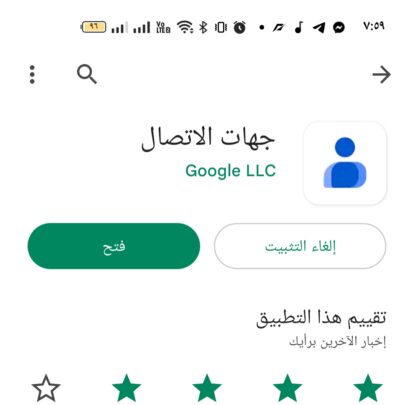
هل قمت بتحديث تطبيق جهات الاتصال إلى أحدث إصدار أصدرته Meta؟ في بعض الأحيان تكون إحدى تلك المشاكل التي نواجهها في تطبيق جهات الاتصال مشكلة عامة لجميع المستخدمين ، ومن ثم تصل إلى شركة Mita ويقومون بإرسال تحديث خاص لحل تلك المشكلة أو الخطأ الذي واجهه المستخدمون ، لذا ما عليك القيام به هو تحقق من التحديثات بالانتقال إلى التطبيق على Google play وتأكد من أنه محدث إلى أحدث إصدار ، أو أنه يحتاج إلى التحديث ، إذا وجدت خيار فتح التطبيق ، فهذا يعني أنه تم تحديثه بالفعل إلى أحدث إصدار.
اقرأ أيضًا: 8 حلول لمشكلة مكالمات Messenger التي لا تعمل
#حل #مشكلة #عدم #مزامنة #تطبيق #جهات #الاتصال #لنظام #Android

